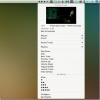Kuidas kinnitada rakendusi MacOS-is täisekraanrežiimis kõrvuti
macOS-il on rakenduste jaoks üsna hea täisekraanirežiim. Kui proovite töötada segamatult, peaksite lülituma üle täisekraanirežiimi ja peate kindlasti rohkem ära tegema. Mida paljud kasutajad ei pruugi teada, on see, et macOS-is saab täisekraanirežiimi jagada kahe rakenduse vahel. Saate rakendusi täisekraanrežiimis kõrvuti kinnitada ja mõlemaga hõlpsalt töötada. Siit saate teada, kuidas.
Kinnitage rakendused täisekraanil
Avage kaks rakendust, mille soovite üksteise külge kinnitada. Veenduge, et näete mõlema rakenduse akent. Kumbagi neist ei tohiks minimeerida.
Klõpsake ja hoidke täisekraanil, st rohelist nuppu, kuni näete kontuuri, mis näitab, et rakendus kinnitatakse ekraani vasakule. Kui see kontuur on näha, vabastage roheline nupp, millel klõpsate.

Rakendus kinnitatakse täisekraanrežiimis ekraanist vasakule ja näete paremal kõiki teisi avatud rakendusi. Valige üks, mille soovite teise rakendusega täisekraanil kinnitada.

Kui rakendused on üksteise külge kinnitatud, kaovad fooride nupud ja olete täisekraanirežiimis. Neid kahte rakendust eraldab paks eraldaja. Kui klõpsate ja lohistate mõlemas suunas, saate muuta ekraani jaotust kahe rakenduse vahel.
Vaikimisi antakse mõlemale rakendusele pool ekraani.
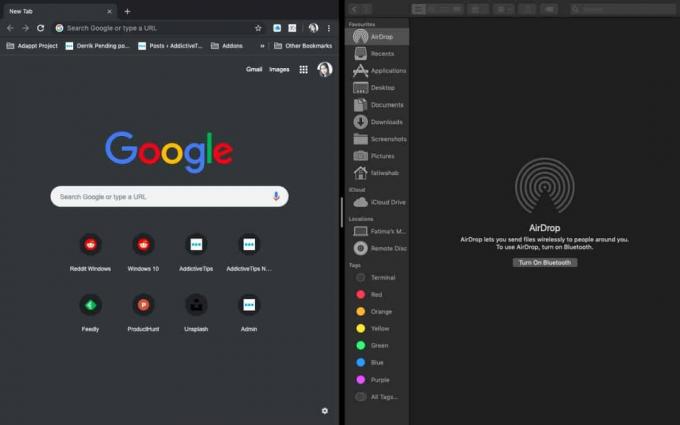
Liuguri abil saate seda muuta nii, et üks rakendus saaks teisest rakendusest eemaldades rohkem ruumi võtta.
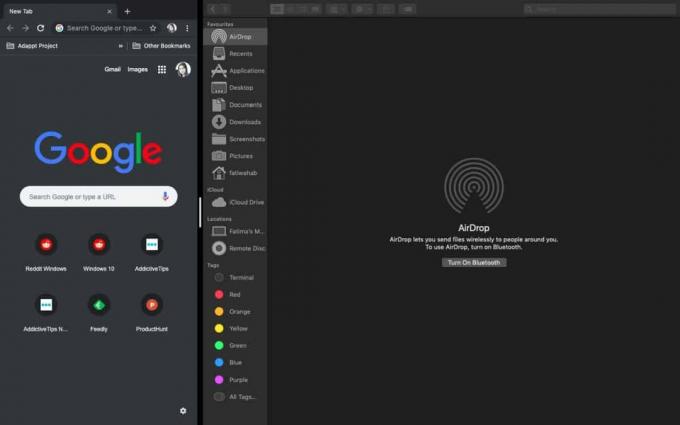
Väljumine täisekraanilt
Täisekraanist väljumiseks peate esmalt mõistma, et teil on kaks täisekraanirežiimis olevat rakendust. Liigutage hiirekursor ekraani ülaossa ja oodake, kuni fooride nupud ilmuvad ühes rakenduses. Klõpsake rohelist nuppu ja olete sellest konkreetsest rakendusest täisekraanil väljunud. Teine rakendus on endiselt täisekraanirežiimis, nii et lülitage see ümber ja klõpsake tavalisel vaatamisrežiimil naasmiseks rohelist nuppu.
See funktsioon on suurepärane ja on kahju, et see töötab ainult kahe rakendusega. Kui teil on suur väline ekraan või iMac, võib teil olla piisavalt ekraani ala, et kinnitada kolm rakendust kõrvuti.
Windows 10-l on sarnane funktsioon.
otsing
Viimased Postitused
Recordit: salvestage ekraanisaated ja salvestage need kvaliteetsete GIF-failidena
Ekraanisaate loomine on asi, mida oleme väga sageli külastanud Wind...
Teie kontroll: funktsioonirikas iTunes'i kontroller Mac-i menüüriba jaoks
Teie süsteemi menüüribal asuvaid iTunes'i kontrollereid pole raske ...
Kuidas MacOS-is töölauaikooni paigutust varundada ja taastada?
macOS-il on puhas funktsioon nimega korstnad töölauale. Kui teil on...